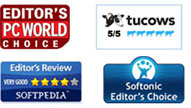Anleitung
- Wie Sie PDF Dateien von lokalen Discs laden
- Wie Sie Seiten festlegen und ein Ausgabeformat wählen
- Wie Sie PDF Dateien konvertieren
Wie Sie PDF Dateien von lokalen Discs laden
Schritt 1. Dateien laden
Klicken Sie auf den "Datei" Knopf oder auf "Dateien hinzufügen" und wählen Sie die PDF Datei, die Sie umwandeln wollen.

Wie Sie Seiten festlegen und ein Ausgabeformat wählen
Schritt 1. Ausgabeformat festlegen
Klicken Sie bei der Drop-Down Liste auf "Ausgabetyp" und wählen Sie das Format, welches Sie brauchen. Wenn das Format ein Bildformat ist, dann können Sie zudem die Farbe und die Auflösung festlegen. Wenn Sie JPEG als Format gewählt haben, dann müssen Sie noch die Qualität festlegen, die zwischen 1 und 100% variieren kann.

Wenn Sie das gesamte Dokument konvertieren wollen, dann klicken Sie auf "alle Seiten". Wählen Sie "aktuelle Seite", wenn Sie die Seite konvertieren wollen, die Sie gerade sehen. Sollten Sie Seiten konvertieren wollen, die nicht hintereinander liegen, dann können Sie einfach die Seitenzahlen eingeben und durch Kommata trennen.

Wie Sie PDF Dateien konvertieren
Schritt 1. Ausgabeordner wählen
Klicken Sie auf den "Durchsuchen" Knopf und wählen Sie aus wo die konvertierte Datei gespeichert werden soll.

Alle Vorbereitungen sind fertig. Im letzten Schritt konvertieren Sie die PDF Datei. Klicken Sie auf den "konvertieren" Knopf, um die Umwandlung zu starten. Diese wird nicht lange